คู่มือสำหรับผู้เริ่มต้นเพื่อเริ่มต้นแนวคิด
เผยแพร่แล้ว: 2020-11-18ผลผลิตได้กลายเป็นหนึ่งในตัวชี้วัดที่นำไปใช้ได้จริงในการประเมินประสิทธิภาพ ไม่ว่าจะเป็นงานหรืออะไรก็ได้ที่ต้องทำให้สำเร็จ เป็นเรื่องปกติที่จะเห็นผู้คนระบุความก้าวหน้าของพวกเขาด้วย 'ผลงานของพวกเขามีประสิทธิผลเพียงใด' ในช่วงเวลาหนึ่ง ด้วยเหตุนี้ เราจึงเห็นเนื้อหาที่เพิ่มขึ้นซึ่งแนะนำว่าการช่วยให้ผู้คนทำงานได้อย่างมีประสิทธิภาพมากขึ้น ด้วยแอพและบริการที่หลากหลายที่รวมอยู่ในรายการยูทิลิตี้ที่ต้องมี ซึ่งทำให้การจัดระเบียบและการทำงานตลอดทั้งวันเป็นประสบการณ์ที่มีประสิทธิภาพและไม่ยุ่งยาก
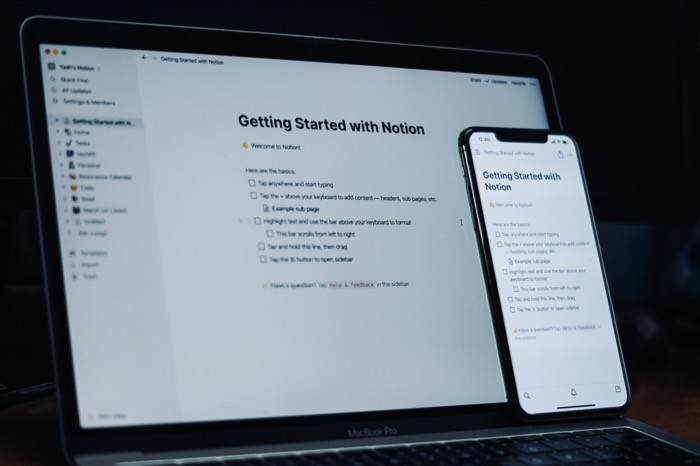
แอปหนึ่งที่ได้รับความนิยมทางออนไลน์และมีผู้ใช้ใหม่อย่างรวดเร็วตลอดเวลานี้คือ Notion Notion ก่อตั้งขึ้นในปี 2559 โดย Notion Labs Inc เป็นแอปที่ให้บริการโซลูชั่นแบบครบวงจรสำหรับยูทิลิตี้ที่หลากหลาย เช่น ฐานข้อมูล บอร์ดคัมบัง วิกิ การแจ้งเตือน และปฏิทิน ยูทิลิตีเหล่านี้ช่วยให้คุณสร้างระบบของคุณเองสำหรับการจดบันทึก ข้อมูล การจัดการโครงการ และการทำงานร่วมกัน และอื่นๆ
หากคุณกำลังมองหาแอพที่ช่วยคุณทำสิ่งเหล่านั้น หรือหากคุณเพิ่งเริ่มต้นใช้งาน Notion นี่คือคำแนะนำโดยละเอียดของเราที่จะช่วยให้คุณทำงานกับ Notion ได้อย่างมีประสิทธิภาพและใช้ประโยชน์จากการตั้งค่าฟีเจอร์อย่างเต็มที่
สารบัญ
ความคิดคืออะไร?
แนวคิดคือพื้นที่ทำงานแบบครบวงจรสำหรับการจดบันทึก การจัดการงาน และความต้องการการจัดการโครงการ/ข้อมูล/ความรู้ มีพื้นที่ทำงานแบบรวมศูนย์เพื่อช่วยให้คุณทำงานร่วมกับผู้อื่นและทำงานบนวิกิ ฐานข้อมูล บอร์ดคัมบัง และงานต่างๆ คุณยังสามารถรวมเครื่องมือยอดนิยมบางอย่างทางออนไลน์ เช่น Google Drive, Figma, GitHub, Slack, CodePen ฯลฯ บน Notion เพื่อขยายความเป็นไปได้ของกรณีการใช้งานเพิ่มเติม
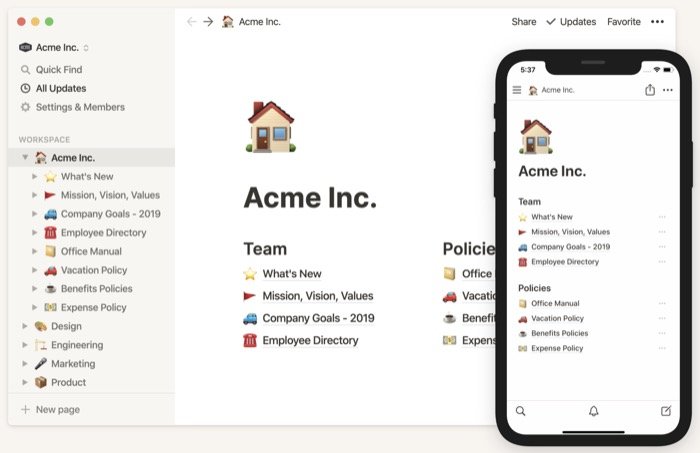
นอกเหนือจากการใช้งานในการตั้งค่าแบบมืออาชีพแล้ว แอปยังพบแอปพลิเคชันในสถานการณ์ต่างๆ สำหรับการใช้งานส่วนตัว เช่น การทำบันทึกประจำวัน การติดตามนิสัย หรือแม้แต่การติดตามการลงทุน นอกจากนี้ยังมีฟังก์ชันบุ๊กมาร์ก ซึ่งสามารถช่วยให้คุณจัดระเบียบรายการอ่านภายหลังบนเว็บได้ดียิ่งขึ้น หากคุณคิดว่าขอบเขตการใช้งานของ Notion สิ้นสุดลงที่นี่ คุณจะต้องประหลาดใจ คุณเห็นไหมว่า นอกจากทำทุกอย่างที่เราเพิ่งพูดถึงไป คุณยังสามารถใช้ Notion เพื่อสร้างเว็บไซต์ (หรือหน้าเว็บ) ได้
แนวคิดพร้อมใช้งานบนแพลตฟอร์มยอดนิยมส่วนใหญ่ เช่น Android, iOS, macOS, Windows และเว็บ
แนวคิดพื้นฐาน
ก่อนที่คุณจะเริ่มต้นใช้งาน Notion ได้ มีบางสิ่งที่คุณจำเป็นต้องเข้าใจเพื่อให้มีแนวคิดที่ดีขึ้นเกี่ยวกับส่วนประกอบและคุณสมบัติต่างๆ ที่เสนอในแอป อินเทอร์เฟซของแอปสามารถแบ่งออกเป็นสององค์ประกอบ: แถบด้านข้าง (เมนูด้านซ้าย) และตัวแก้ไข
1. การนำทางแถบด้านข้าง
วิธีที่คุณเข้าถึงแถบด้านข้างอาจแตกต่างกันไป ขึ้นอยู่กับแพลตฟอร์มที่คุณใช้ Notion แต่โดยทั่วไปแล้ว คุณควรสามารถเข้าถึงได้ด้วยการปัดหรือคลิกสองครั้ง แถบด้านข้างแบ่งออกเป็นส่วนต่างๆ นี่คือรายละเอียดของสิ่งเดียวกัน
2. แผงควบคุม
สิ่งแรกที่คุณเห็นบนแถบด้านข้างของ Notion คือส่วนแผงควบคุม ซึ่งถือกุญแจสำหรับการทำงานพื้นฐานจำนวนมาก ที่ด้านบนสุด คุณจะเห็นตัวระบุพื้นที่ทำงานของคุณ คุณสามารถคลิกเพื่อสลับไปมาระหว่างพื้นที่ทำงานหลายแห่ง แม้ว่าเนื้อหาทั้งหมดที่เกี่ยวข้องกับพื้นที่ทำงานจะอยู่ที่ด้านล่าง (ในส่วนพื้นที่ทำงาน) ในบางครั้ง เมื่อคุณจำเป็นต้องค้นหาบางสิ่งในพื้นที่ทำงาน คุณก็สามารถคลิกที่คุณลักษณะ Quick Find เพื่อค้นหาเนื้อหาที่คุณต้องการได้อย่างรวดเร็วและง่ายดาย
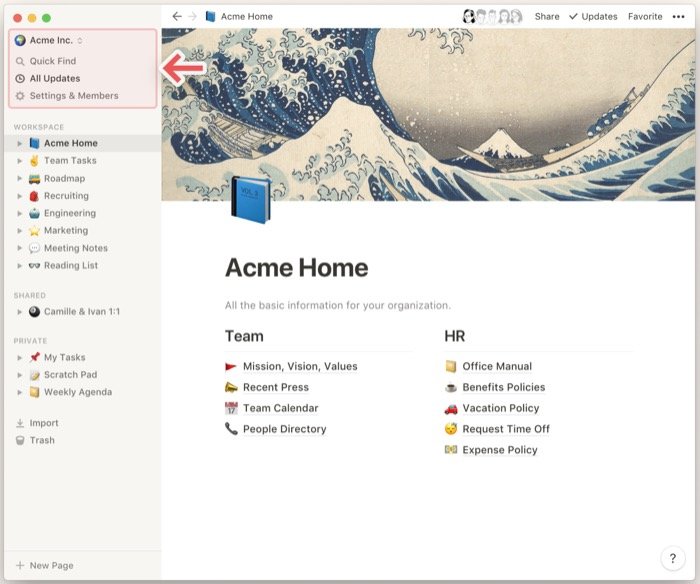
หากคุณวางแผนที่จะใช้ Notion ในการทำงานร่วมกัน วิธีที่เร็วที่สุดในการเข้าถึงการแจ้งเตือนทั้งหมด (สำหรับการแก้ไข การมอบหมายงาน และการเปลี่ยนแปลงที่คล้ายกัน) ในพื้นที่ทำงานของคุณคือส่วน การอัปเดตทั้งหมด ซึ่งมีการกล่าวถึงและการแจ้งเตือนสำหรับเพจที่คุณติดตาม นอกจากนี้ เพื่อให้แน่ใจว่าคุณจะไม่พลาด แอพยังให้ตัวเลือกแก่คุณในการเปิดใช้งานการแจ้งเตือนแบบพุช
สุดท้าย เรามีการตั้งค่าที่มีการตั้งค่าสำหรับฟังก์ชันต่างๆ ทั้งหมดบน Notion จากที่นี่ คุณสามารถทำสิ่งต่างๆ เช่น รวมแอปอื่นๆ เพิ่มสมาชิกในพื้นที่ทำงาน เปลี่ยนข้อมูลการเรียกเก็บเงิน และใช้การตั้งค่าความปลอดภัยขั้นสูง (ด้วยแผน Enterprise) นอกจากนี้ คุณยังสามารถเปิดใช้งานโหมดมืดได้หากต้องการทำงานกับอินเทอร์เฟซสีเข้ม
3. พื้นที่ทำงานความคิด
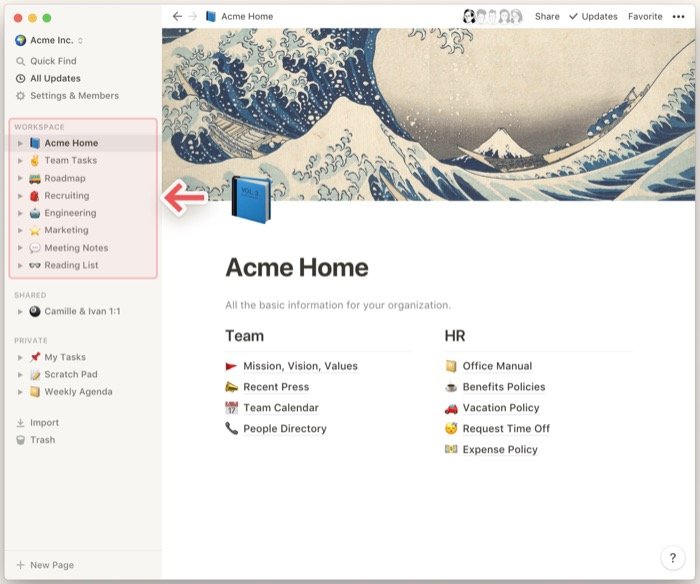
พื้นที่ทำงานเป็นที่ที่เพจทั้งหมดของคุณ (และกิจกรรมที่เกี่ยวข้อง) อยู่ มันเหมือนกับเดสก์ท็อปเสมือนที่ประกอบขึ้นเป็นองค์ประกอบที่จำเป็นทั้งหมดเพื่อช่วยให้คุณบรรลุสิ่งที่คุณต้องการด้วย Notion ตัวอย่างเช่น คุณสามารถมีพื้นที่ทำงานที่แตกต่างกันสองแห่ง (หนึ่งพื้นที่สำหรับมืออาชีพและอีกพื้นที่หนึ่งสำหรับการใช้งานส่วนตัว) โดยมีหน้าและรายการที่แยกจากกันโดยสิ้นเชิง หากคุณมีหลายคนที่ทำงานในโครงการ พื้นที่ทำงานสามารถช่วยติดตามความคืบหน้าและทำให้สมาชิกในทีมคนอื่นๆ สามารถทำงานร่วมกันได้ดีขึ้นมาก พื้นที่ทำงานทั้งหมดของคุณอยู่ที่เมนูแถบด้านข้าง (ด้านซ้าย) ใน Notion และคุณสามารถเพิ่มใหม่หรือลบพื้นที่ทำงานที่มีอยู่ได้ ขึ้นอยู่กับความต้องการของคุณ
4. หน้า (และบล็อก)
บล็อกคือไอเท็มสำคัญในหน้า Notion หรือคุณอาจเรียกว่าบล็อกสำเร็จรูปของเพจก็ได้ ในทางกลับกัน เพจเป็นที่ที่รายการทั้งหมดของคุณอาศัยอยู่ คุณสามารถมีหลายเพจ — ซ้อนกัน — หรือแม้แต่เพิ่มไฮเปอร์ลิงก์ไปยังเพจอื่นๆ ในกรณีของพื้นที่ทำงานส่วนบุคคล หน้าที่คุณสร้างจะเป็นส่วนตัวเสมอ เว้นแต่คุณจะแบ่งปันอย่างชัดเจน ในขณะที่พื้นที่ทำงานร่วมกัน คุณต้องทำให้หน้าเป็นส่วนตัวทุกครั้งที่คุณสร้าง นอกจากนี้ หากคุณทำงานร่วมกับบุคคลในพื้นที่ทำงาน คุณยังสามารถแชร์หน้ากับพวกเขาเพื่อให้พวกเขาเข้าถึงสิ่งเดียวกันได้
ในทำนองเดียวกัน มีเพจที่ซ้อนกัน ซึ่งโดยพื้นฐานแล้วเป็นเพจภายในเพจ จะปรากฏขึ้นเมื่อคุณขยายหน้า (จากแถบด้านข้าง) หรือในขณะที่ดูในหน้าแก้ไข อย่างไรก็ตาม สิ่งที่ควรทราบในที่นี้คือ เพจที่แชร์และเพจส่วนตัวจะปรากฏในแถบด้านข้างเมื่อคุณทำเครื่องหมายเพจในพื้นที่ทำงานของคุณแล้ว

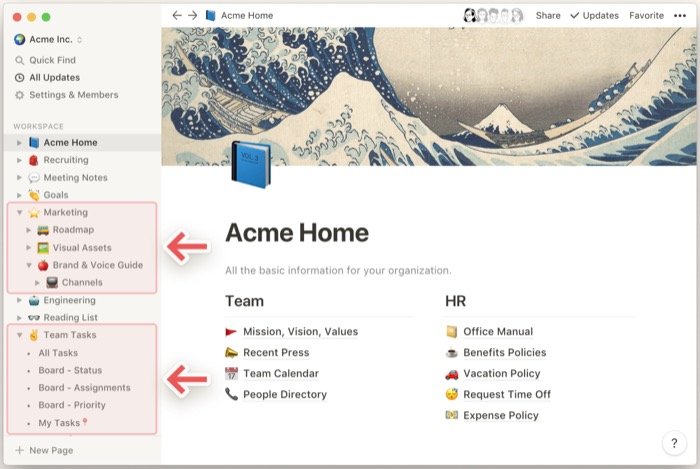
รายการทั้งหมดของคุณบนหน้าปรากฏเป็นบล็อก และคุณสามารถเพิ่มได้โดยการพิมพ์เครื่องหมายทับและเลือกเอนทิตีบล็อกจากรายการ คุณสามารถเพิ่มบล็อกพื้นฐาน ซึ่งรวมถึงรูปภาพ เสียง วิดีโอ รหัส ตาราง ปฏิทิน และไฟล์ นอกจากนี้ คุณยังได้รับตัวเลือกในการปรับแต่งบล็อคโดยเปลี่ยนสีฟอนต์หรือพื้นหลัง ซึ่งทำให้ง่ายต่อการแยกความแตกต่างของบล็อคต่างๆ ในหน้า
หน้าใน Notion อยู่ในแถบด้านข้าง (เมนูด้านซ้ายมือ) คุณสามารถจัดระเบียบหน้าเหล่านี้ตามลำดับที่เหมาะสมกับความต้องการของคุณ นอกจากนี้ คุณยังสามารถลบ ทำซ้ำ หรือย้ายได้โดยคลิกที่จุดสามจุดถัดจากชื่อเพจ เพื่อเพิ่มสัมผัสที่เป็นส่วนตัวมากขึ้น Notion ยังให้ตัวเลือกแก่คุณในการเพิ่มไอคอนที่กำหนดเองลงในเพจของคุณ
5. เทมเพลตความคิด
แม้ว่าการสร้างเพจตั้งแต่เริ่มต้นจะช่วยให้คุณควบคุมเนื้อหาในเพจได้มากขึ้น และช่วยให้คุณสามารถบล็อกการทำงานและจัดวางแบบที่คุณต้องการได้ หากคุณเพิ่งเริ่มต้น คุณอาจพบกับตัวเลือกมากมายที่มีอยู่มากมาย แอป ดังนั้น เพื่อหลีกเลี่ยงความสับสนและทำให้ผู้ใช้ใหม่ใช้ Notion ได้อย่างง่ายดาย แอพจึงมีเทมเพลตที่หลากหลายสำหรับชุดสถานการณ์การใช้งานที่หลากหลายสำหรับทั้งแบบมืออาชีพและส่วนตัว
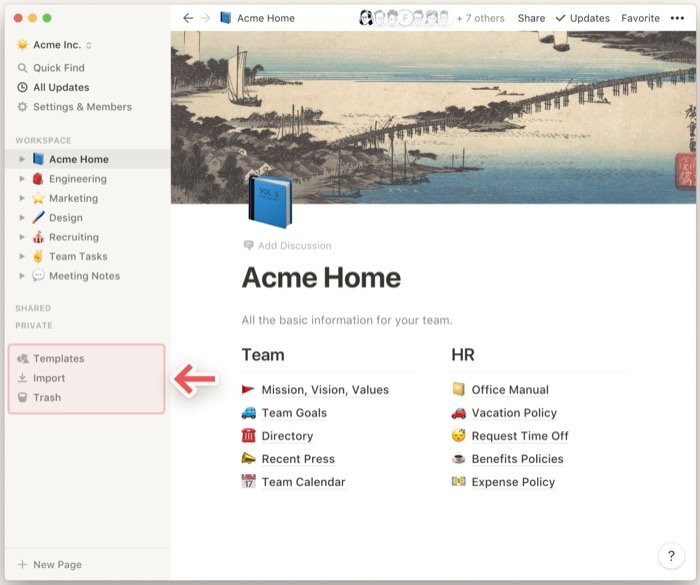
6. นำเข้า
หากคุณเพิ่งเริ่มใช้ Notion คุณอาจมีเอกสารและข้อมูลที่เกี่ยวข้องอื่นๆ มากมายในแอปต่างๆ (คุณใช้มาจนถึงตอนนี้) และด้วยเหตุนี้ Notion จึงรวมคุณสมบัติการนำเข้าไว้ ไม่ว่าจะเป็นเอกสาร Word แผ่นงาน Excel ข้อความ Markdown หรือเอกสาร/ไฟล์อื่น ๆ คุณสามารถนำเข้าไปยัง Notion เพื่อให้มีตำแหน่งรวมศูนย์สำหรับข้อมูลทั้งหมดของคุณ ดังนั้น ขึ้นอยู่กับแพลตฟอร์มที่คุณต้องการนำเข้าข้อมูลจาก/จาก คุณสามารถค้นหาคำแนะนำเฉพาะสำหรับพวกเขาได้ที่นี่
7. ถังขยะ
สุดท้ายก็มีขยะ ถังขยะจะอยู่ที่ด้านล่างสุดของแถบด้านข้าง และตามชื่อของมัน ถังขยะจะเก็บหน้าทั้งหมดที่คุณลบออกจากพื้นที่ทำงานของคุณ จากถังขยะ คุณสามารถลบเพจที่คุณไม่ต้องการอีกต่อไปอย่างถาวรได้ หรือคุณสามารถกู้คืนหน้าที่คุณอาจลบไปโดยไม่ได้ตั้งใจ ซึ่งจะถูกส่งไปยังพื้นที่ทำงานที่พวกเขาเป็นส่วนหนึ่งโดยอัตโนมัติ
จะใช้ตัวแก้ไข Notion ได้อย่างไร?
ดังที่ได้กล่าวไปแล้ว Notion เป็นเหมือนตัวต่อที่มีบล็อกหลากหลายให้เลือกเพื่อช่วยคุณสร้างตัวต่อที่คุณต้องการ เมื่อคุณเริ่มต้นในตอนแรก แอพจะทักทายคุณด้วยผืนผ้าใบเปล่าที่คุณสามารถออกแบบและทำงานตามที่คุณต้องการ
เมื่อคุณเข้าใจวิธีการนำทางผ่านอินเทอร์เฟซและเข้าถึงคุณลักษณะและฟังก์ชันการทำงานทั้งหมดแล้ว ก็ถึงเวลาเริ่มต้นใช้งานตัวแก้ไข ตัวแก้ไขคือสิ่งที่ก่อให้เกิดเนื้อหาทั้งหมดของคุณบนหน้าในพื้นที่ทำงาน อยู่ทางด้านขวาของแถบด้านข้างและเป็นสิ่งแรกที่คุณจะได้รับเมื่อเปิด Notion เป็นครั้งแรก พร้อมหน้าวิธีเริ่มต้นใช้งาน
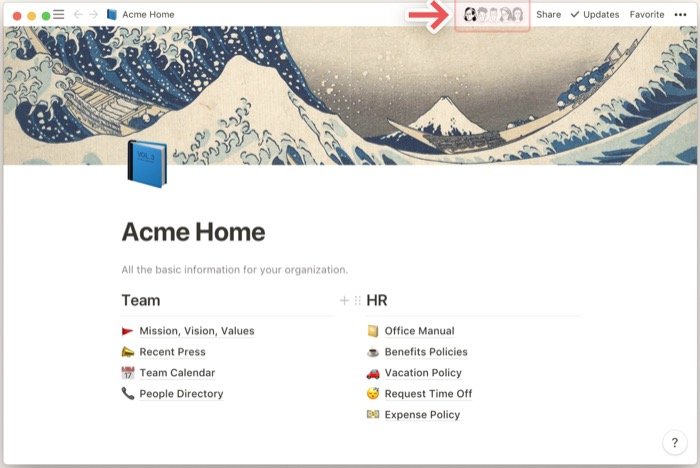
เนื่องจากทุกอย่างใน Notion เป็นหน้าเว็บที่ประกอบด้วยองค์ประกอบต่างๆ ทั้งหมด (เรียกว่าบล็อก) คุณจึงใช้เวลาส่วนใหญ่ไปกับตัวแก้ไข ซึ่งเป็นเหตุผลว่าทำไมการทำความเข้าใจพื้นฐานของมันจึงเป็นพื้นฐาน หากคุณเพิ่งเริ่มต้น คุณสามารถใช้เทมเพลต (จากแถบด้านข้าง) เพื่อสร้างเพจที่คุณต้องการ และในขณะเดียวกัน คุณยังเรียนรู้เกี่ยวกับบล็อกต่างๆ ไปพร้อมกัน
1. อาศัยเทมเพลต Notion เริ่มต้น
ดังที่ได้กล่าวไปแล้ว Notion มีเทมเพลตมากมายสำหรับกรณีการใช้งานที่แตกต่างกัน ซึ่งคุณสามารถใช้เพื่อเริ่มต้นได้ทันที ด้วยความรู้ที่จำกัด แม่แบบถูกแบ่งออกเป็นเก้าประเภท; คุณสามารถเข้าถึงได้จากแถบด้านข้าง ดังนั้น คุณสามารถเลือกเทมเพลตจากหมวดหมู่ใดก็ได้ ทั้งนี้ขึ้นอยู่กับความต้องการของคุณ นอกจากนี้ หากต้องการ คุณยังสามารถกำหนดค่าบล็อกบางส่วนในหน้าเหล่านี้เพื่อให้เหมาะกับความต้องการของคุณ
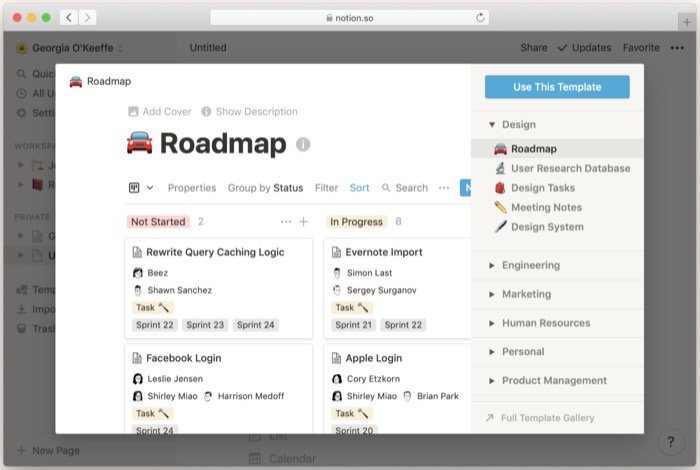
ตัวอย่างเช่น หากคุณสร้างพื้นที่ทำงานสำหรับเพื่อนร่วมงานวิศวกรของคุณทั้งหมดเพื่อทำงานร่วมกัน คุณสามารถใช้แม่แบบ Engineering Wiki ภายใต้หมวด Engineering templates เพื่อสร้าง Wiki ซึ่งเก็บข้อมูลที่เกี่ยวข้องทั้งหมดและข้อมูลที่เกี่ยวข้องกับโครงการของคุณ
หรือเพื่อยกตัวอย่างอื่น คุณสามารถไปที่หมวดเทมเพลตส่วนบุคคลเพื่อสร้างสมองส่วนที่สองสำหรับตัวคุณเองซึ่งจะช่วยให้คุณติดตามทุกสิ่งที่คุณพบว่าน่าสนใจและจำเป็นต้องจดบันทึกเพื่อจดจำในระยะยาว
2. การสร้างเทมเพลต Notion แบบกำหนดเอง
แม้ว่าเซิร์ฟเวอร์ Notion จะมีเทมเพลตสำหรับกรณีการใช้งานต่างๆ มากมาย แต่ถ้าคุณต้องการสร้างเพจตามความต้องการของคุณด้วยการผสมผสานบล็อกต่างๆ เพื่อบรรลุวัตถุประสงค์เฉพาะ คุณสามารถเพิ่มและสร้างเพจที่ประกอบด้วยบล็อกต่างๆ ด้วยตัวคุณเอง
เมื่อคุณคลิกที่ เพิ่มหน้า คุณจะเห็นเทมเพลตเปล่าเริ่มต้นพร้อมทางลัดเพื่อเพิ่มรายการ (หรือบล็อก) คุณสามารถเพิ่มบล็อกโดยใช้ทางลัดเหล่านี้หรือสร้างหน้าใหม่ทั้งหมดได้ ในกรณีที่คุณเลือกใช้วิธีการแบบหลัง โดยพิจารณาว่าคุณตั้งชื่อเพจไว้แล้ว ให้คลิกที่พื้นที่ว่างและพิมพ์เครื่องหมายสแลช (/) ตัวแก้ไขจะแสดงรายการบล็อกที่คุณสามารถเพิ่มได้ ใช้ปุ่มลูกศรเพื่อเลือกบล็อกและกดปุ่ม Enter (หรือย้อนกลับ)
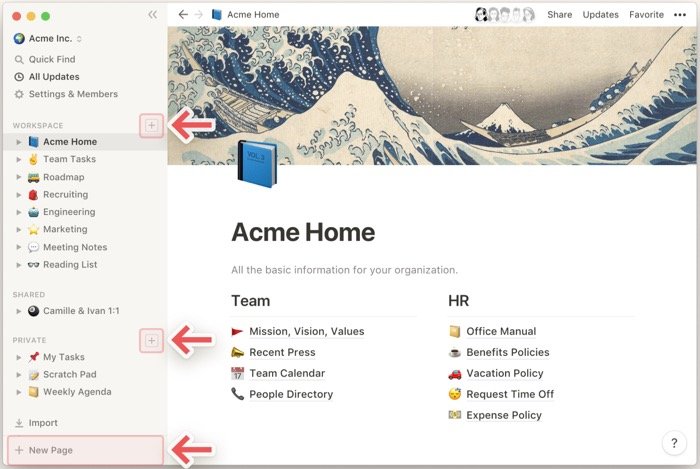
บล็อกแบ่งออกเป็นห้าประเภทอย่างกว้าง ๆ :
ผม. พื้นฐาน : ส่วนหัว รายการ (สัญลักษณ์แสดงหัวข้อย่อย ลำดับเลข สลับ) ข้อความ หน้า รายการสิ่งที่ต้องทำ ใบเสนอราคา ตัวแบ่ง ลิงก์ไปยังหน้า และคำบรรยาย
ii. อินไลน์ : สมการอินไลน์ พูดถึงบุคคล พูดถึงเพจ อีโมจิ และวันที่หรือการเตือนความจำ
สาม. ฐานข้อมูล : ตาราง กระดาน รายการ ปฏิทิน และไทม์ไลน์
iv. สื่อ : รูปภาพ วิดีโอ เสียง รหัส ไฟล์ และบุ๊คมาร์คเว็บ
v. ขั้นสูง : สารบัญ สมการบล็อก เบรดครัมบ์ และปุ่มเทมเพลต
นอกจากนี้ เพื่อปรับแต่งประสบการณ์และทำให้บล็อกต่างๆ มองเห็นได้ชัดเจนยิ่งขึ้น (ในกรณีที่คุณมีบล็อกจำนวนมากบนหน้าเว็บ) คุณยังสามารถเปลี่ยนสีข้อความหรือสีพื้นหลังของบล็อกได้ นอกจากนั้น Notion ยังมีเมนูรอง ซึ่งสามารถเข้าถึงได้จากหน้าต่างตัวแก้ไข ซึ่งช่วยให้คุณเข้าถึงคุณสมบัติและตัวเลือกการจัดสไตล์เพิ่มเติมอีกสองสามรายการ ในการเข้าถึง ให้คลิกที่เมนูจุดสามจุด (แนวนอน) ที่ด้านบนขวาของตัวแก้ไข แล้วเลือกการทำงานจากรายการ
ที่เกี่ยวข้อง: 11 เทมเพลตปฏิทิน Google ชีตที่ดีที่สุด
การกำหนดราคาความคิด
Notion มีรูปแบบการสมัครใช้งานแบบหลายระดับซึ่งรวมถึง: ส่วนบุคคล (ฟรี) มืออาชีพส่วนบุคคล ทีม และองค์กร ดังนั้น คุณสามารถเลือกการสมัครรับข้อมูลเหล่านี้ได้ตามกรณีการใช้งานของคุณ หากคุณเป็นผู้ใช้คนเดียวและต้องการใช้ Notion เพื่อการใช้งานส่วนตัว การสมัครสมาชิกส่วนบุคคล (หรือฟรี) มีทุกสิ่งที่คุณสามารถขอได้จากแอป และน่าจะเพียงพอสำหรับความต้องการส่วนใหญ่ของคุณ สำหรับแผนฟรีในตอนแรกนั้นมีข้อจำกัดอยู่เล็กน้อย แต่บริษัทก็เพิ่งเลิกใช้แผนเดิมไป และด้วยเหตุนี้ การสมัครรับข้อมูลส่วนบุคคลจึงนำพาริตี้ของฟีเจอร์สำหรับฟีเจอร์ปะรำในทุกแผน โดยแผนการสมัครสมาชิกที่เหลือเสนอการเข้าถึงฟีเจอร์และฟังก์ชันพิเศษบางอย่าง เช่น เครื่องมือสำหรับผู้ดูแลระบบ, API, ความปลอดภัยขั้นสูง, SAML SSO อื่น ๆ ไม่กี่
เยี่ยมชมความคิด
